
最終更新:2018/9/17
【この機種の立ち位置】
①タワー側PCを「過去の遺物」に追いやる歴史的旗艦
②YouTube 2160pなら立体感まで存分に味わえる17.3型4K画面
③sRGB比99.97%の色再現性、コントラストも抜群なPanasonic液晶
④Quadroグラフィックも一応、VR対応まで選べる
⑤M.2×2(RAID可)+2.5″(7ミリ厚)×2の4ストレージ内蔵可
⑥大柄ボディながら剛性の塊で防塵まで有。米軍規格も余裕でクリア
⑦底面はマグネシウム+アルミだしキータッチに至るまで上品
⑧軽作業じゃ風すら出て来ない、絶対的な静音性(Xeon除く)
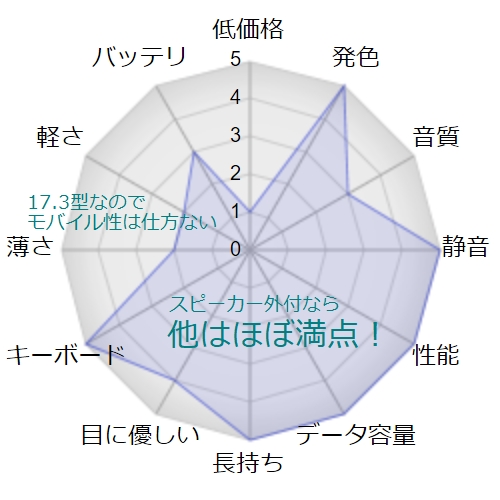
順に補足して行きますとタワー云々の①ですが、
デスクトップPCに容積いるのはプロセッサ等が
ノート用低発熱の選別落ちだからです。
一方、後継機P72も4ミリ程の薄型化で失ってしまったものが多く、
静音(上記⑧)や拡張性(上記⑤)を重視するなら
併売されるこのP71が当分の間、ベストと言って良いでしょう。
画面サイズの②ですが、
200%設定(フルHD相当の表示サイズ)で仕事用に使ってても
美文字やサムネ画像のクッキリ感は鮮烈でして、
モチベーション持続への好影響が最も大きな収穫です。
画質の③は、何と言っても圧倒的な黒表現に支えられてます。
ディスプレイOFFでも自分の輪郭すら映らない非光沢IPSなので
普通なら白飛びしそうなものですが、
P71起動して赤いメーカーロゴ映し出される瞬間の
完璧な黒地たるや、当初は度肝抜かれましたとも(笑)
後継P72じゃ選べないカラーキャリブレータ内蔵も無料選択でき、
指示通りに天板閉じて開くだけで色補正まで完了します。
色設定は大きく分けて「写真用」か「その他」ですが、
それら変化幅の大きさだけ見ても補正効果は疑い様ありません。
グラフィックの④ですが、P71でVR対応は残念ながら
TDP 100WのP4000、P5000のみなので価格的にも要注意です。
ストレージの⑤ですが、2台目2.5″は注文画面でいう「4th ドライブ」用に
P70ベイ用HDDアダプタ
を買い足して、HDD等を追加する形です。実はこのスペースには
Panasonic UJ-272ってブルーレイドライブも格納でき、
当方でも動作確認しております。
ボディ素材などの⑦ですが、天板にグラスファイバ採用なので
強化プラのP72より本体は寧ろ軽い3.3kg~となってます。
P72と違ってバッテリも取り外し出来ますから
寿命を気にせず使えます。
私は日本語キーボードでバックライト無し選びましたが
キータッチの上等さでもP71はThinkPad史上最高と思います。
歴代のアタリ機種(T60、X200s、X301のいずれもNMB製)
を使ってきた私が言うのですから間違い無いでしょう。
テンキー有る分、ホームポジション左に寄りますので
トラックポイント使いの皆さんは特に心配されると思いますが、
15.6型テンキー無しのT510から乗り換えた私でさえ
P71の偏りは机に置く時しか違和感ないですからご安心下さい。
P72が発売された今、あえてP71お勧めする最大の理由は⑧の静音性です。
Core i7+Quadro P3000で使ってる限りコイル鳴きすら全くありませんし、
完全無音を維持する為に2.5″にまでSSD載せなきゃ気が済まないのが
想定外の出費でした(笑)
こちらも冷却ファンは2基搭載ですが、
羽の材質からしてP以外のThinkPadと違いますので
「そういや回ってるなー」って時も擬音語すら思いつかない静けさですし、
防塵ってハンデありながら高負荷時も筐体に体温こえる個所はありません。
(XeonやP4000以上搭載した場合の筐体温度はシラネ)
【その他、特徴】
〇スピーカーは2W×2で音量充分
(Dolby AudioのパーソナライズでイコライザV型にすれば音質もマシに)
〇メモリ最大64GB
(4スロット。なので4Kでもとりあえず、メモリ8GBで注文しちゃっておk)
〇USB 3.0×4+Thunderbolt 3×2+ExpressCard/34スロット
〇電源や周辺機器を一発接続できるドッキングステーション多数(別売)
落下・水濡れにまで対応する保証「アクシデント・ダメージ・プロテクション」
への加入は、本体購入後1年以内で構いません。(料金表はコチラ)
【短所・注意点】
△筐体だけ見てると15.6型と意外に違わないが、置くと机の狭さは実感
(かと言って仕事用の画面サイズとしては今更15.6にゃ戻れんっていう)
△フルHD液晶えらぶとAUO製とサムスン製どちらのパネルになるか判らない
(だからこそ4K液晶版しかお勧めしない訳で)
△「プロセッサー」の選択肢にあるXeonは、一般人には地雷でしかない
(性能はCore i7以下なのに高発熱で、P71でさえ冷却ファン普通に回る)
ちなみに自分はストレージをHDD 1つだけの貧乏仕様で注文しましたが、
HDD⇒2.5″SSD交換は5分(手順はメーカー公開の下動画の通り)、
あとリカバリUSB付けて起動だけの簡単作業でした。
<ストレージをHDD 1つで注文しても、快適マシンに簡単変身!>
カスタマイズで一番迷うのは、注文後に変更できないグラフィックだと思いますが、
・4K 60fps動画は見れるだけで充分。出来るだけ安く購入したい
⇒Quadro M620
・それ以外。どうせ高いんだから後悔したくない
⇒Quadro P3000(専用メモリ6GBのハイエンド級)
とお選び下さい。OptimusでQuadro指定したアプリの実行中でさえ、
低負荷ならP3000のが寧ろ省電力・低発熱だとNVIDIAが断言しています。
ちなみにP71の場合、どの構成を選んでも冷却パーツは共通です。
(パーツ番号が2つあるのは右ファン、左ファンの違い)
ACアダプタだけはP3000以上選ぶと170⇒230Wとなります。
自室で空調つかわない季節になって判った事ですが、どうやら
170Wアダプタ(M620で使用)の方は極まれにコイル鳴きがあります。
230W(P3000で使用)ではそれが無い代わりにレンガみたいにデカイです(汗)
モバイル・ワークステーションという理由で高価なのには納得できます。
QuadroはGeForceと違って全数がNVIDIA自社工場で生産⇒動作確認され
その中から優秀な個体としてQuadro用に選別されてるので仕方ありません。
以上まとめると、
「P71って骨格さえ買っとけば
スマートなまま、メモリもストレージも増設し放題。
高性能なのに使い手がそれ必要とするまでは冷却ファンも回らない。
タワーPCが邪魔なのは、選別落ちの高発熱パーツ使ってるからだろw」
って事になります。
ただし組立も、
IBM時代からの指定工場としてX300等の名機を送り出してきた連中なので
信頼度は米沢に劣りません。
梱包も丁寧で、本体の分解内部に至るまで汚れ1つ付いてませんでした(複数台確認)。
今やレノボはNEC、富士通を傘下に置き、メーカーソフトまで一本化が進んでます。
P7xは飾り気こそ無いものの、今までNECや富士通つかってた人にも
安心して使ってもらえる、3社随一のフラッグシップです。